Wie aktiviere ich die Hintergrundbeleuchtung Ihrer Tastatur in Windows 10?
Windows / / August 04, 2021
Anzeige
Tastaturen mit Hintergrundbeleuchtung sind die Norm für Laptops der mittleren bis oberen Preisklasse. Sogar einige preisgünstige Laptops bieten diese Funktion jetzt an. Dies ist in der Tat eine notwendige Funktion, wenn Sie es gewohnt sind, Ihre Tastatur bei schlechten Lichtverhältnissen zu verwenden. Es ist unmöglich, etwas in einem dunklen Raum ohne beleuchtete Tastatur zu tippen. Aber manchmal sind sich die Leute dieser Funktion überhaupt nicht bewusst und benutzen ihren Laptop weiter, ohne ihn jemals zu benutzen.
Wenn Sie eine Tastatur mit Hintergrundbeleuchtung haben und sich fragen, wie Sie diese auf Ihrem Windows 10-PC aktivieren können, sind wir hier, um Ihnen zu helfen. Hier in diesem Artikel werden wir uns die zwei Möglichkeiten ansehen, wie Sie Ihre Tastatur mit Hintergrundbeleuchtung einschalten können. Bei einigen Laptops ist lediglich eine Verknüpfung oder ein Tastendruck erforderlich. Das könnte auch bei Ihnen der Fall sein. Schauen wir uns also ohne weiteres beide möglichen Wege an.

Wie aktiviere ich die Hintergrundbeleuchtung der Tastatur in Windows 10?
Alle Hersteller fügen Verknüpfungsoptionen auf der Tastatur selbst hinzu, um die Hintergrundbeleuchtung ein- oder auszuschalten. Das Problem ist, dass dies nicht für alle universell ist. Was möglicherweise eine Verknüpfung zum Einschalten der Hintergrundbeleuchtung auf einer Tastatur ist, funktioniert auf einer anderen Tastatur möglicherweise überhaupt nicht. Zunächst sollten Sie versuchen, diese Funktion mithilfe der in Windows integrierten Einstellung im Windows-Mobilitätscenter zu aktivieren.
Anzeige
Verwenden des Windows Mobility Center:
Windows Mobility Center ist ein in Windows 10 integriertes Einstellungsmenü.
- Klicken Sie auf die Suchleiste neben dem Suchmenü und suchen Sie nach "Systemsteuerung".
- In den Ergebnissen sehen Sie das Bedienfeld oben. Öffne es.
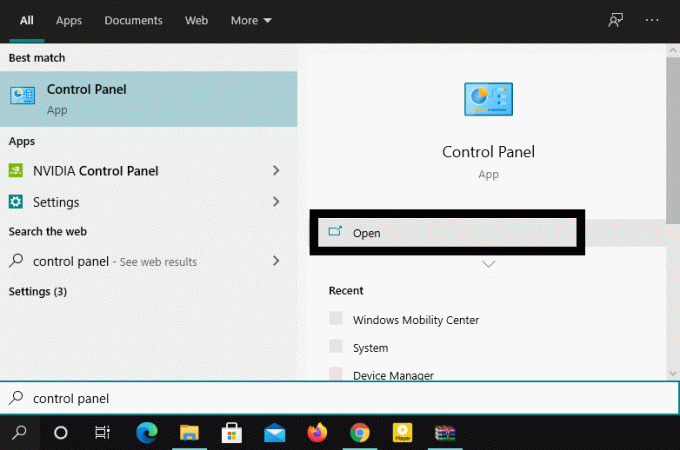
- Klicken Sie auf die Option Ansicht nach und wählen Sie im Dropdown-Menü die Option "Große Symbole".
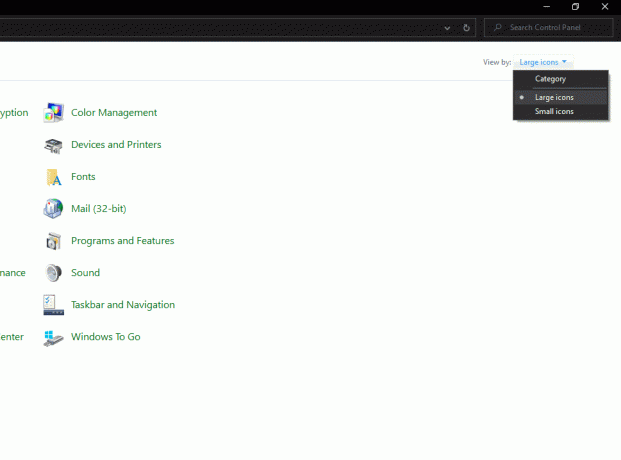
- Klicken Sie dann auf "Windows Mobility Center".
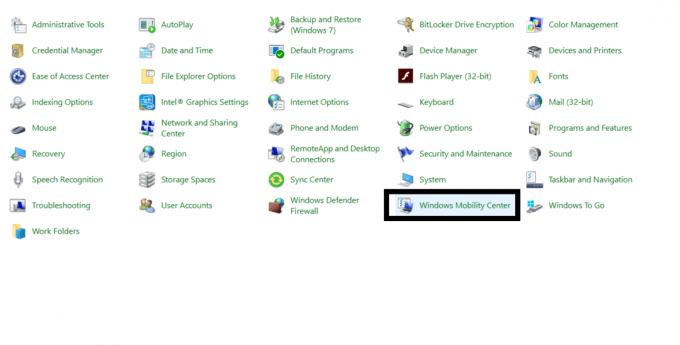
- Hier sehen Sie möglicherweise die Option für „Tastaturhelligkeit“ mit einem Schalter darunter. Schieben Sie den Schalter ganz nach rechts, und Ihre Tastatur sollte jetzt aufleuchten.
Wenn Sie die Tastaturhelligkeitseinstellung überhaupt nicht sehen oder die Tastaturhelligkeit nur über die Tastenkombination steuern möchten, befolgen Sie die nachstehenden Anweisungen.
Verwenden der integrierten Verknüpfung:
Wenn Sie eine Tastatur mit Hintergrundbeleuchtung haben, fügt der Hersteller Ihrer Tastatur eine Verknüpfung hinzu, um sie zu aktivieren oder zu deaktivieren. Das Problem liegt jedoch in der Tat, wie Sie es herausfinden können.
Anzeige
Einige Hersteller fügen diese Verknüpfung zu den Funktionstasten hinzu. Versuchen Sie also, die Funktionstasten zu drücken, und zweifellos schaltet eine von ihnen die Tastatur ein, wenn es eine Verknüpfung dafür gibt. Einige Hersteller weisen die Tastenkombination zwei Tasten zu. Wenn Sie die Funktions- oder Steuertaste zusammen mit einer anderen Taste drücken, wird sie aktiviert. Suchen Sie einfach nach Schlüsseln mit einem sonnenaufgangähnlichen Muster. Wenn Sie zwei davon finden, sind dies die Ein- und Aus-Tasten für die Hintergrundbeleuchtung Ihrer Tastatur. Versuchen Sie zunächst, diese Tasten direkt zu drücken, und prüfen Sie, ob die Hintergrundbeleuchtung der Tastatur eingeschaltet ist oder nicht. Wenn dies nicht der Fall ist, versuchen Sie, diese Tasten mit der Funktionstaste (Fn) oder der Strg-Taste zu drücken, und das sollte den Trick tun.
Wenn Sie diese Tasten nicht finden können und keine davon funktioniert, lesen Sie in der Anleitung Ihres Laptops oder Ihrer Tastatur nach, wie Sie sie aktivieren oder deaktivieren können. Wenn Sie das Handbuch ebenfalls nicht finden können, googeln Sie die Modellnummer Ihres Laptops oder Ihrer Tastatur und suchen Sie nach der Verknüpfung, um die Hintergrundbeleuchtung für dieses bestimmte Modell zu deaktivieren oder zu aktivieren.
Hier geht es darum, die Hintergrundbeleuchtung Ihrer Tastatur unter Windows 10 zu aktivieren. Wenn Sie Fragen oder Anregungen zu diesem Handbuch haben, kommentieren Sie unten, und wir werden uns bei Ihnen melden. Lesen Sie auch unsere anderen Artikel auf iPhone Tipps und Tricks,Android Tipps und Tricks, PC-Tipps und Tricksund vieles mehr für nützlichere Informationen.
Anzeige
Ein Technofreak, der neue Geräte liebt und immer über die neuesten Spiele und alles, was in und um die Technologiewelt passiert, informiert werden möchte. Er hat ein großes Interesse an Android und Streaming-Geräten.


![Einfache Methode zum Rooten von Ulefone S1 Pro mit Magisk [Kein TWRP erforderlich]](/f/773c85e3c3b032448d36490cdfe4cc94.jpg?width=288&height=384)
